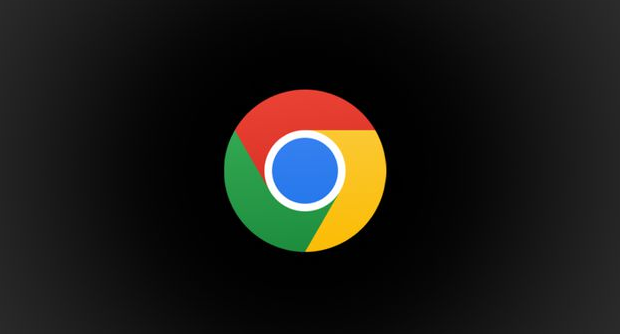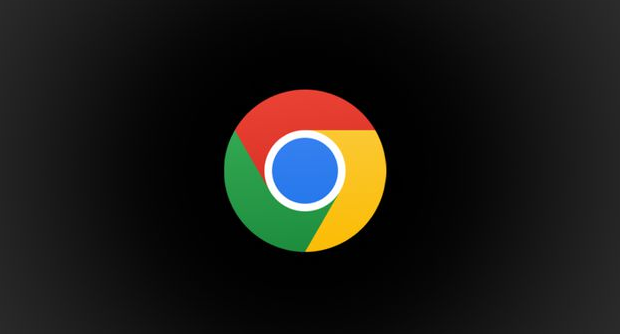
在浏览网页的过程中,标签页加载缓慢或卡顿常常影响我们的上网体验。Chrome 浏览器作为常用的浏览器之一,其实可以通过优化标签页加载策略来减少卡顿现象。下面就为大家介绍一些有效的方法:
1. 合理
管理标签页数量:
- 避免同时打开过多标签页。多个标签页同时运行会占用大量系统资源,导致浏览器响应变慢。建议根据实际需求,及时关闭不需要的标签页,保持标签页数量在一个合理的范围内,比如一般不超过 10 个。
- 可以使用书签功能将暂时不需要查看的页面保存起来,以便后续快速访问,而不是一直开着占用资源的标签页。
2. 启用硬件加速:
- Chrome 浏览器支持硬件加速功能,它可以利用计算机的图形处理器(GPU)来加速图形渲染和页面绘制,从而减轻 CPU 的负担,提高标签页加载速度和流畅度。在 Chrome 设置中,找到“高级”选项,然后在“系统”部分确保“使用
硬件加速模式(如果可用)”选项已勾选。不过需要注意的是,在某些情况下,硬件加速可能会导致问题,如果出现异常,可以尝试禁用该功能。
3. 清理浏览器缓存和数据:
- 随着时间的推移,浏览器缓存、Cookie 和历史记录等数据会不断积累,这些数据可能会影响浏览器的性能。定期清理这些数据可以释放磁盘空间,并可能改善标签页加载速度。在 Chrome 设置中,找到“隐私和安全”选项,点击“清除浏览数据”,选择要清除的内容(如缓存、Cookie 等)和时间范围,然后点击“清除数据”按钮。
4. 更新 Chrome 浏览器:
- 开发者会不断对 Chrome 浏览器进行优化和改进,以修复漏洞、提升性能并增加新功能。确保你的 Chrome 浏览器始终保持最新版本,可以享受到最新的性能优化和标签页加载策略改进。你可以通过 Chrome 菜单中的“帮助”>“关于 Google Chrome”来检查是否有可用的更新,并进行更新安装。
5. 调整扩展程序:
- 过多的扩展程序也会影响 Chrome 浏览器的性能。只保留真正需要的扩展程序,并禁用那些不常用或对性能有明显影响的扩展。在 Chrome 设置中,找到“扩展程序”选项,可以对已安装的扩展进行管理,包括启用、禁用或卸载。
6. 优化网络设置:
- 如果网络连接不稳定或带宽不足,也会导致标签页加载缓慢和卡顿。确保你的网络设备正常工作,尽量使用有线网络连接以获得更稳定的网络速度。此外,还可以尝试关闭其他占用网络带宽的设备或应用程序,以提高 Chrome 浏览器的网络访问速度。
通过以上这些方法,可以有效地优化 Chrome 浏览器的标签页加载策略,减少卡顿现象,让你的上网体验更加流畅和高效。不同的电脑和网络环境可能会有所差异,你可以根据自己的实际情况进行调整和优化。